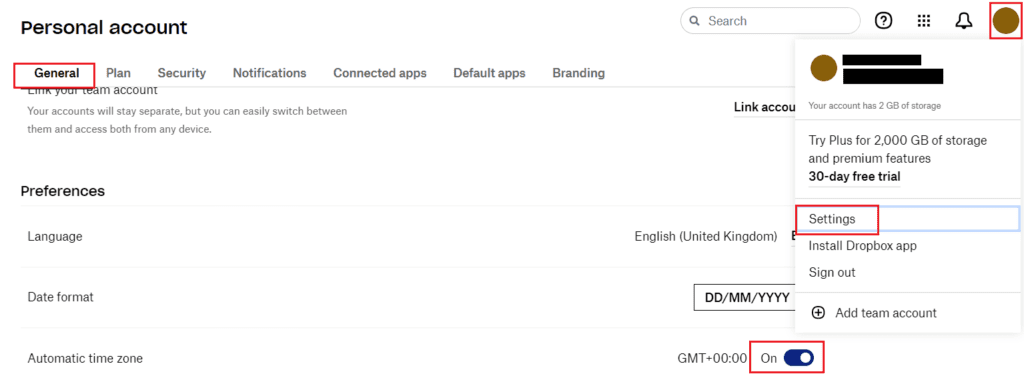Si desea saber cuándo se le enviaron mensajes o archivos en Dropbox, querrá ver la marca de tiempo. Una marca de tiempo es una parte de los metadatos del mensaje que indica cuándo se envió un mensaje. Para que estas marcas de tiempo sean más fáciles de entender, se traducen a su zona horaria local. Para hacer esto con precisión, Dropbox necesita saber en qué zona horaria se encuentra.
De forma predeterminada, Dropbox utiliza de forma predeterminada la hora del sistema para determinar su zona horaria, y luego la iguala. Esto funcionará bien para la mayoría de las personas, pero es posible que algunas situaciones no funcionen tan bien. Por ejemplo, si su computadora está configurada para usar una zona horaria en la que usted no se encuentra, porque normalmente desea usar una zona horaria, pero desea que ciertas aplicaciones estén en otras zonas horarias.
Esta configuración no es común, pero puede ser utilizada por trabajadores remotos cuyo trabajo se encuentre en una zona horaria diferente. De esta manera, pueden mantener su dispositivo y la mayoría de las aplicaciones en la zona horaria del trabajo y configurar algunas aplicaciones personales para que estén en su zona horaria local.
Cómo cambiar tu zona horaria en Dropbox
Para cambiar su zona horaria en Dropbox, debe abrir la configuración de su cuenta. Para acceder a él, primero debe iniciar sesión en el sitio web de Dropbox. Una vez que haya hecho eso, haga clic en el icono de su perfil en la esquina superior derecha, luego haga clic en «Configuración».
En la pestaña «General» predeterminada de la configuración de su cuenta, desplácese hasta la tercera entrada en la sección «Preferencias», titulada «Zona horaria automática». Para cambiar a una configuración de zona horaria manual, haga clic en el control deslizante en la posición «Apagado».
En la pestaña Valores predeterminados generales, desplácese hasta la configuración «Zona horaria automática» y haga clic en el control deslizante hasta «No».
Al deshabilitar el control deslizante, se abrirá una nueva entrada de parámetro titulada «Establecer zona horaria». Seleccione su país de la lista desplegable más a la izquierda. Una vez que haya hecho eso, seleccione entre las zonas horarias disponibles para su país con la lista desplegable más a la derecha.
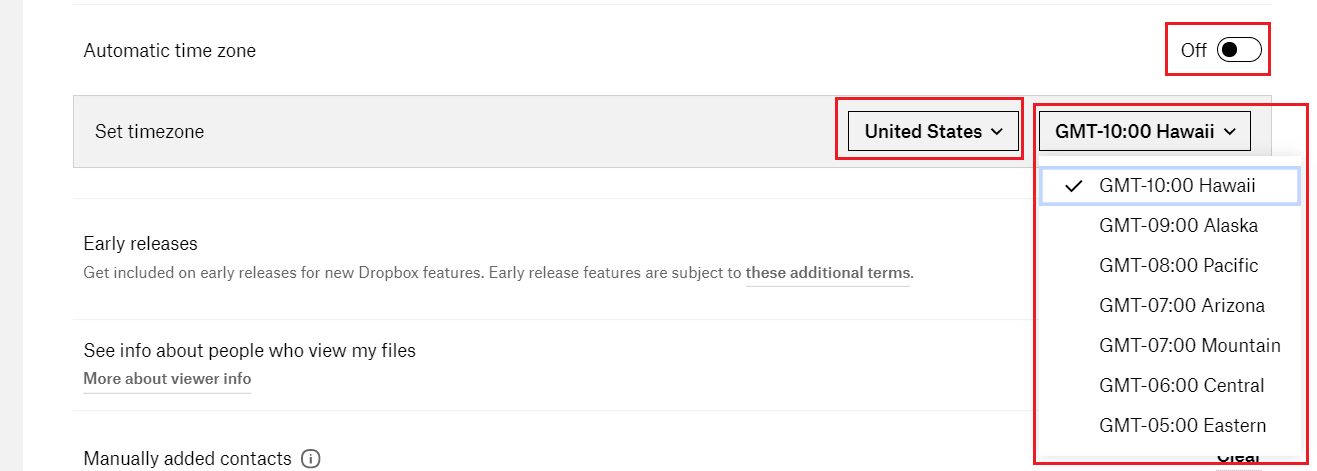 Seleccione su país, luego su zona horaria en las listas desplegables.
Seleccione su país, luego su zona horaria en las listas desplegables.
Las marcas de tiempo son una función útil para mostrar cuánto tiempo hace que sucedió algo. Sin embargo, solo funcionan correctamente cuando su zona horaria está configurada correctamente. Si sigue los pasos de esta guía, puede configurar manualmente la zona horaria que utiliza Dropbox.